创建私服
直接打开这个链接:
没错,你看到的就是 Sealos 的应用模板,这些模板可用于快速创建和部署网站和各种应用程序。你可以在模板市场中找到各种类型的模板,这些模板不仅包含了前端项目,还包含了后端和其他各类应用的部署,具体可参考 Sealos 模板市场相关文档。
接下来你只需要设置一下私服的管理员密码(ADMIN_PASSWORD)。
私服名称(SERVER_NAME)以及私服连接密码(SERVER_PASSWORD)是可选参数,如果你想给你的私服加上密码,就需要设置这两个参数,否则不用填。
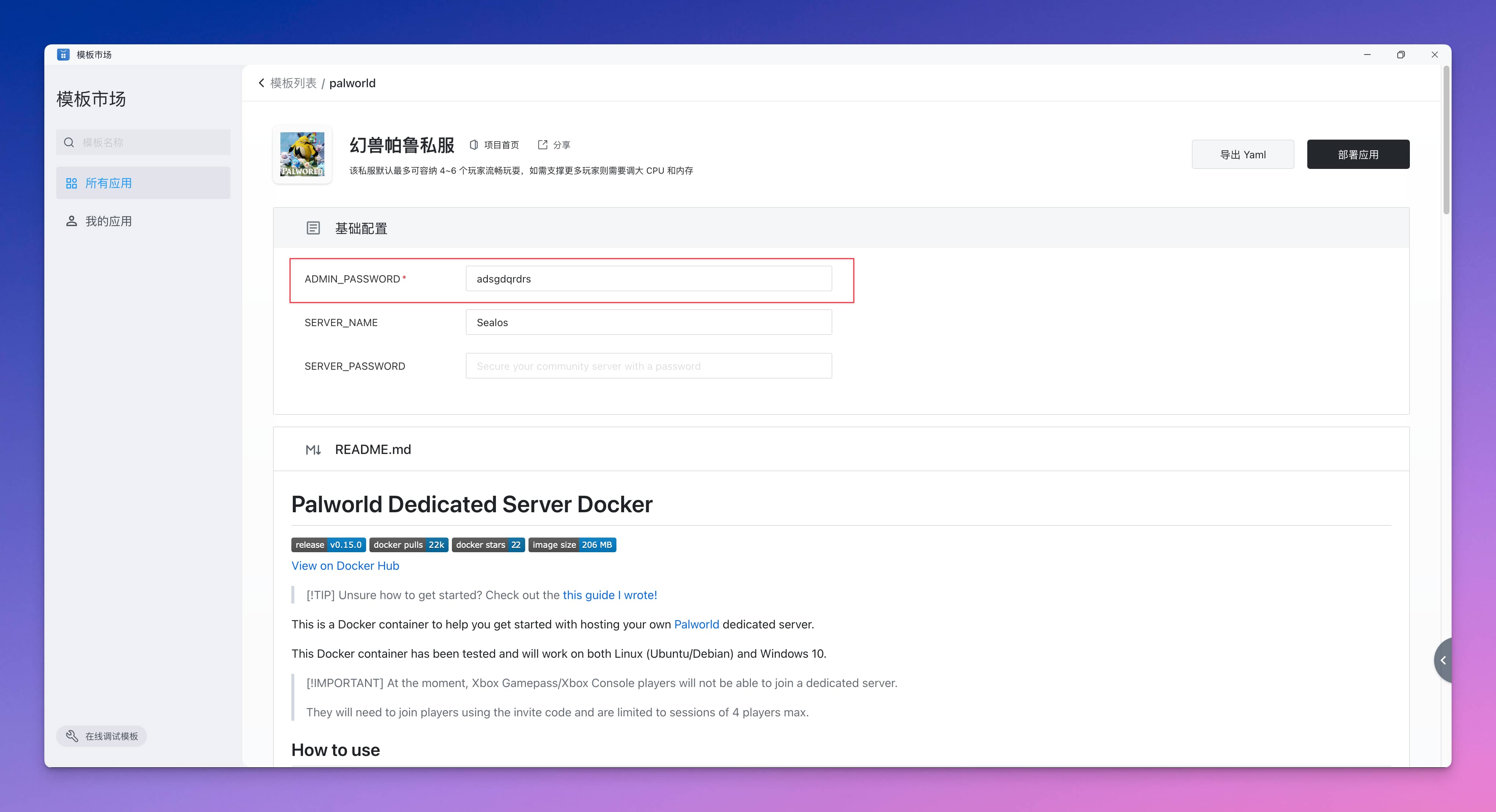
然后点击右上角的「去 Sealos 部署」。
如果您是第一次使用 Sealos,则需要注册登录 Sealos 公有云账号,登录之后会立即跳转到模板的部署页面。
跳转进来之后,点击右上角的「部署应用」开始部署,部署完成后,直接点击应用的「详情」进入该应用的详情页面。
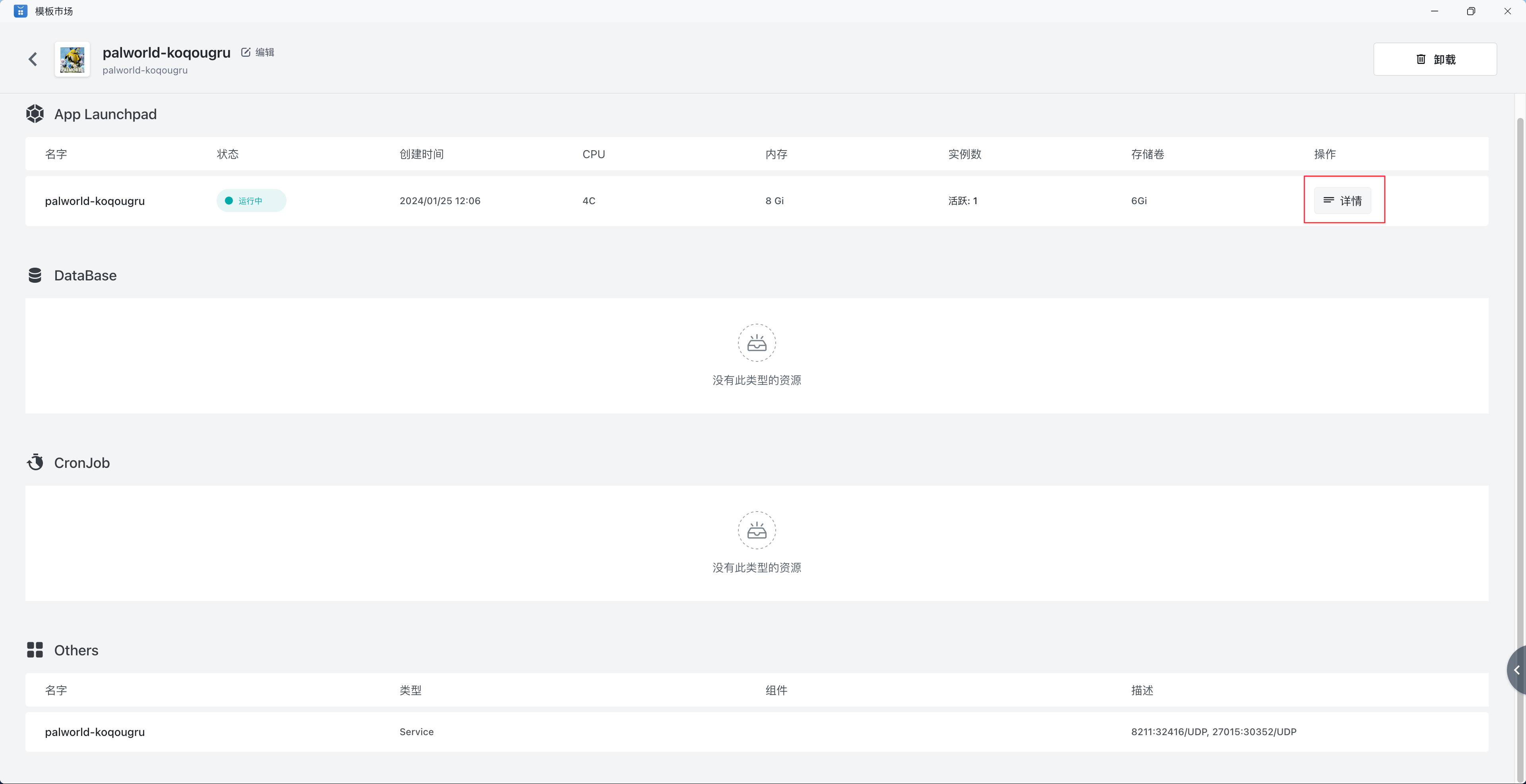
第一次启动私服会检查当前版本是不是最新版,如果不是最新版可能会在线更新一下。
等待应用变成 Running 状态,然后点击日志按钮查看日志,只要出现了下面的日志,便是启动成功了:
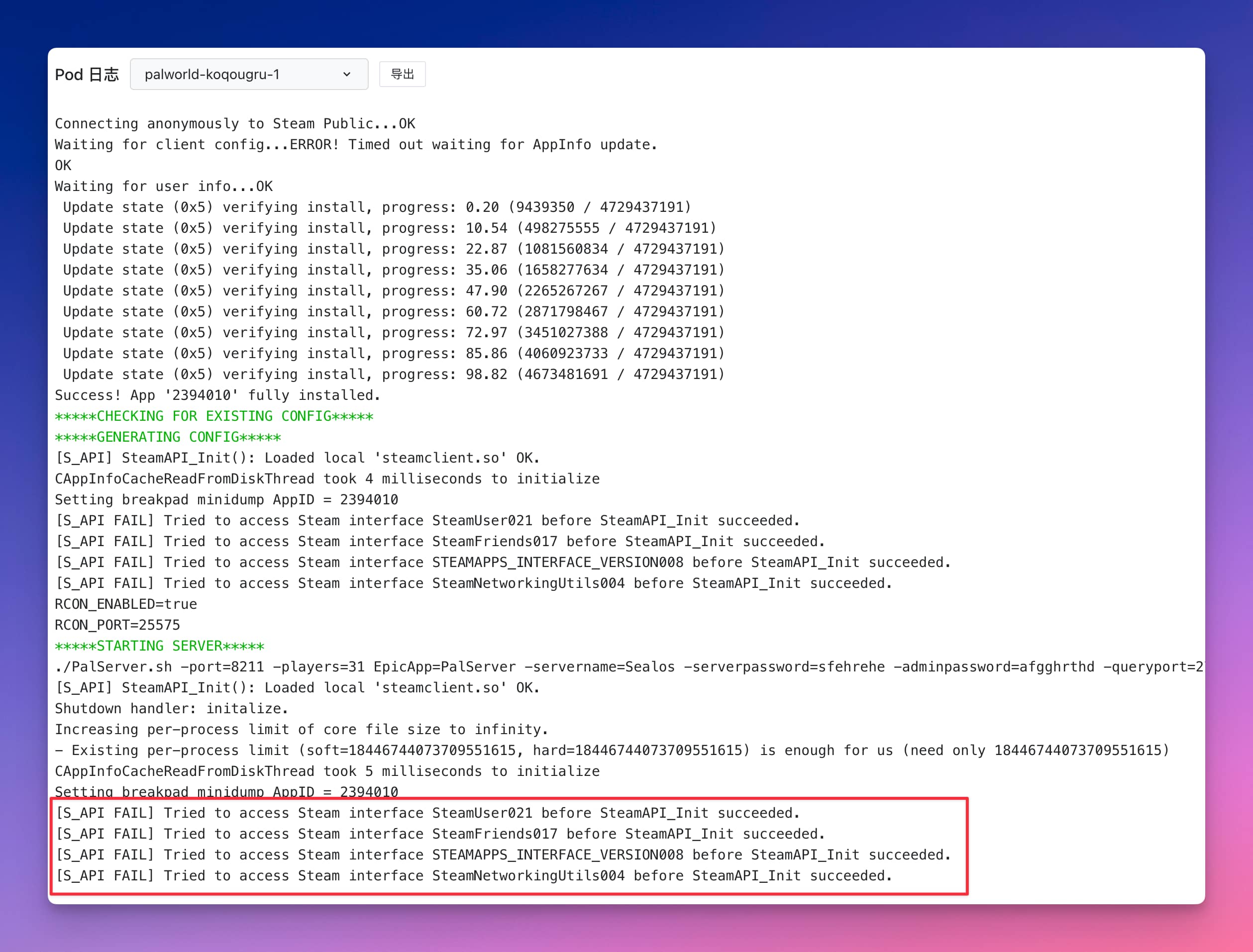
启动成功后,你可以关闭或者最小化「应用管理」App,然后回到「模板市场」的 palworld 应用界面,拉到最下面的「Others」,你会看到有一个类型叫「Service」的资源,它的描述部分有一个字段是这样写的:8211:31039/UDP,8211 后面的端口就是公网端口,比如这里的公网端口就是 31039。
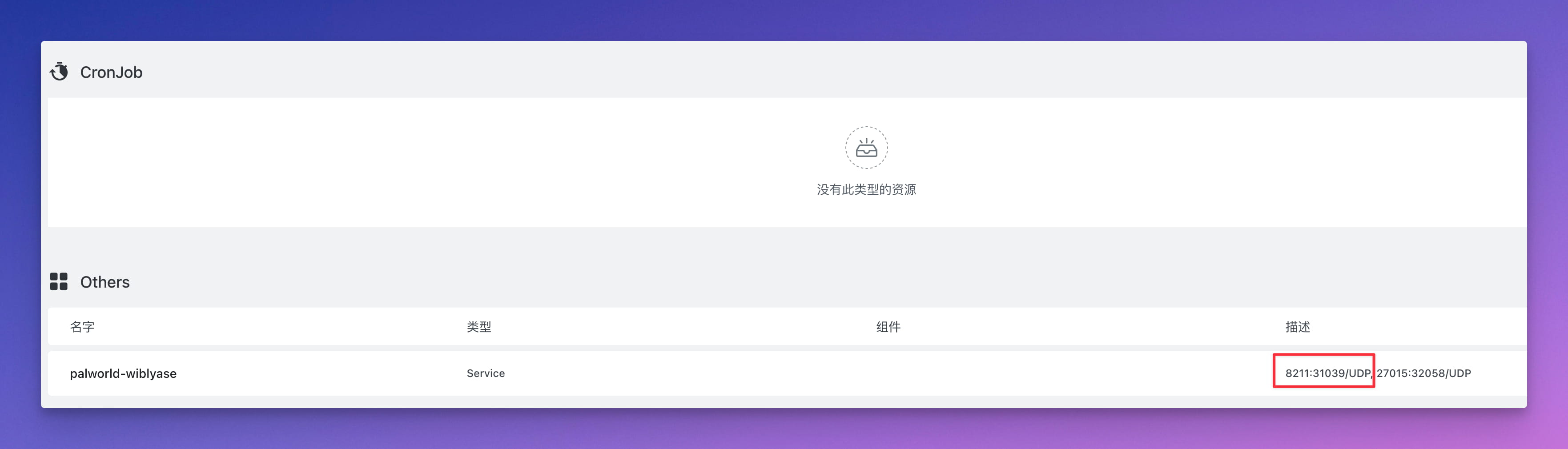
那么你这个私服的地址就是 hzh.sealos.run:31039
—
下面开始正式导入存档,总共可以分为三种情况:
- 本地联机存档导入(非专有服务器)
- Windows/Linux 专有服务器存档导入(有 AppID)
- Windows/Linux 专有服务器存档导入(无 AppID)
本地联机存档导入(非专有服务器)
此方案适合 Windows本地联机(非独立服务器)存档转换为 Sealos 帕鲁专属集群存档的场景。
⚠️注意:操作前如果公会主为档主,需要将公会主转移给其他玩家!
⚠️注意:在第5步完成之前,非档主的其他玩家不能登录服务器!
步骤如下:
1. 修改环境变量
打开「应用管理」,进入私服应用的详情页面,点击右上角的「变更」:
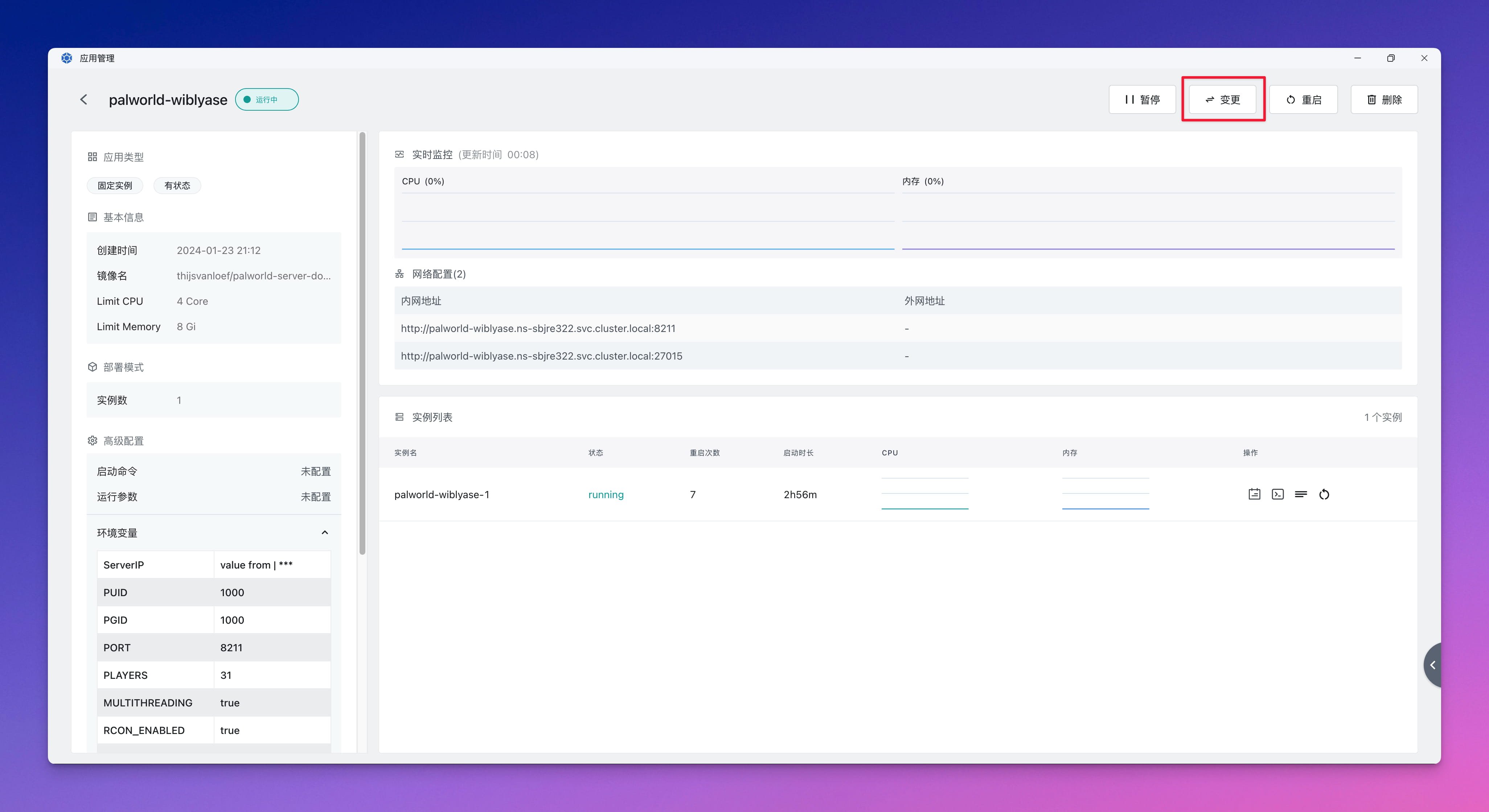
然后拉到下面的「高级配置」,点击「编辑环境变量」:
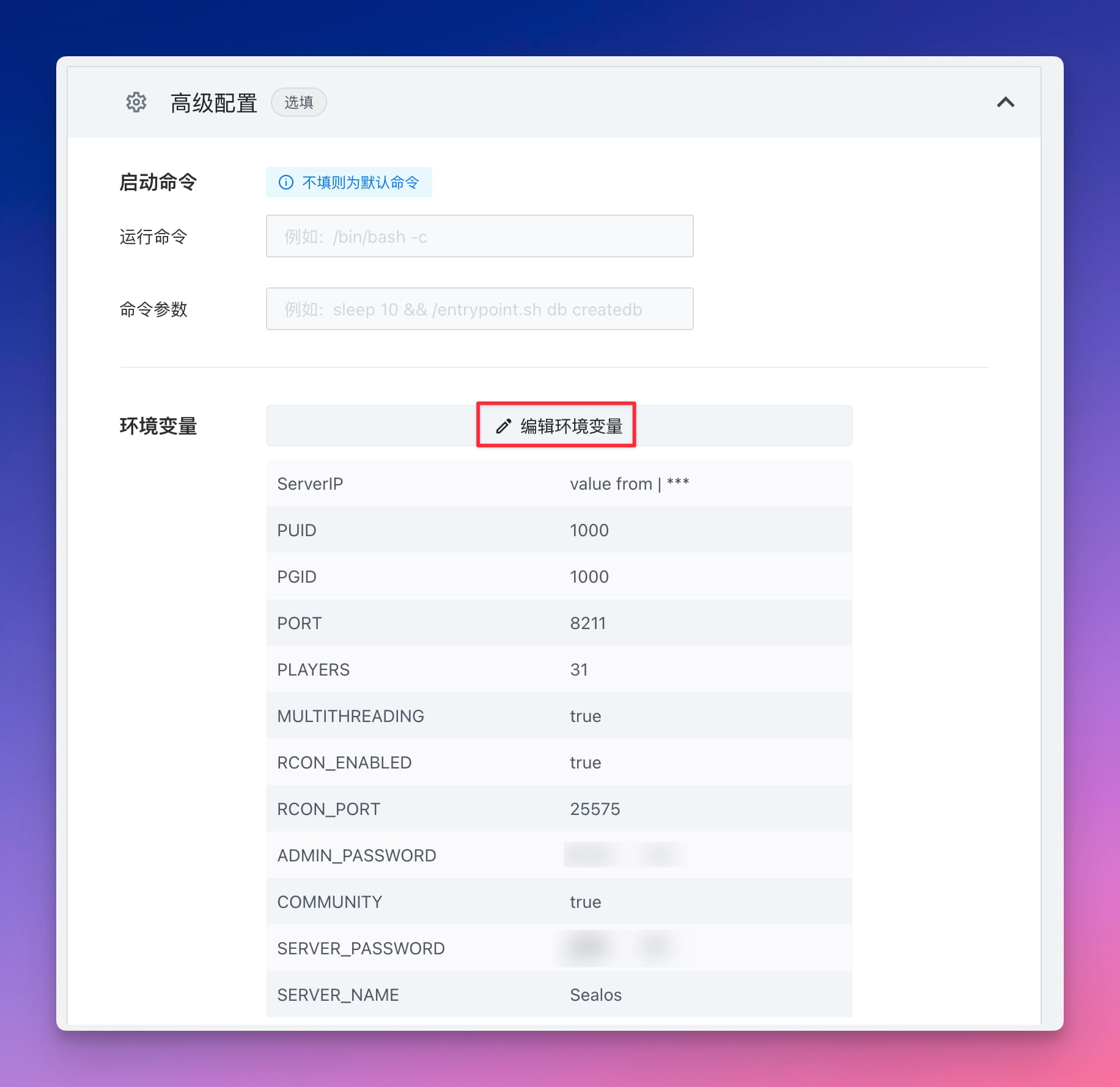
在最后一行加上 RECOVER_FROM_CO_OP_SAVE=true,然后点击确认:

再点击右上角的「变更」,等待应用重启成功。可以点击日志按钮查看日志:

日志出现了以下我用红框框出来的内容,就说明启动成功了:

2. 找到本地存档
本地的存档路径,在 C:\Users\用户名\AppData\Local\Pal\Saved\SaveGamese 中。这个就是我们的存档文件夹了,点进去:

这里面每一条都是我们的存档,我们按照时间排序找到最新的那个存档点进去。

⚠️注意:你的存档文件夹里一定要有 Players 目录!!!没有 Players 目录就不是你的存档,而是你连接别人的私服留下的存档。再说一遍:你一定要选择带有 Players 目录的存档!!!
3. 上传本地存档
在你的新私服「应用管理」界面进入 palworld 应用的详情页面,然后点击我用红框框出来的外网地址:
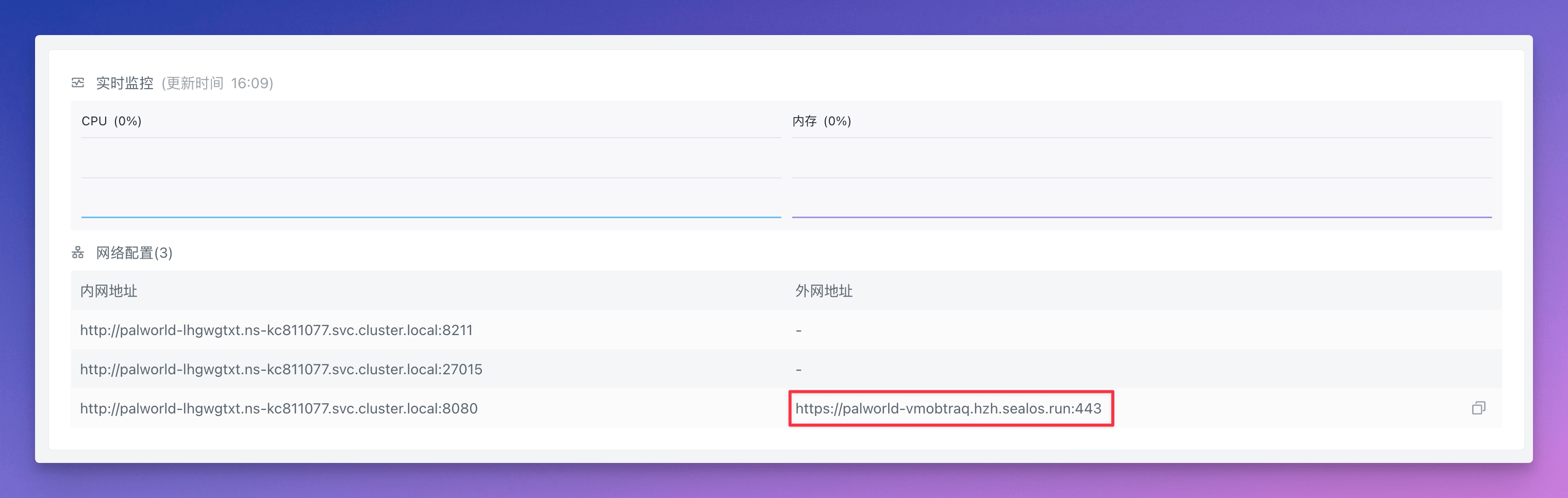
双击我用红框框出来的 Pal 文件夹进入 Pal 文件夹:
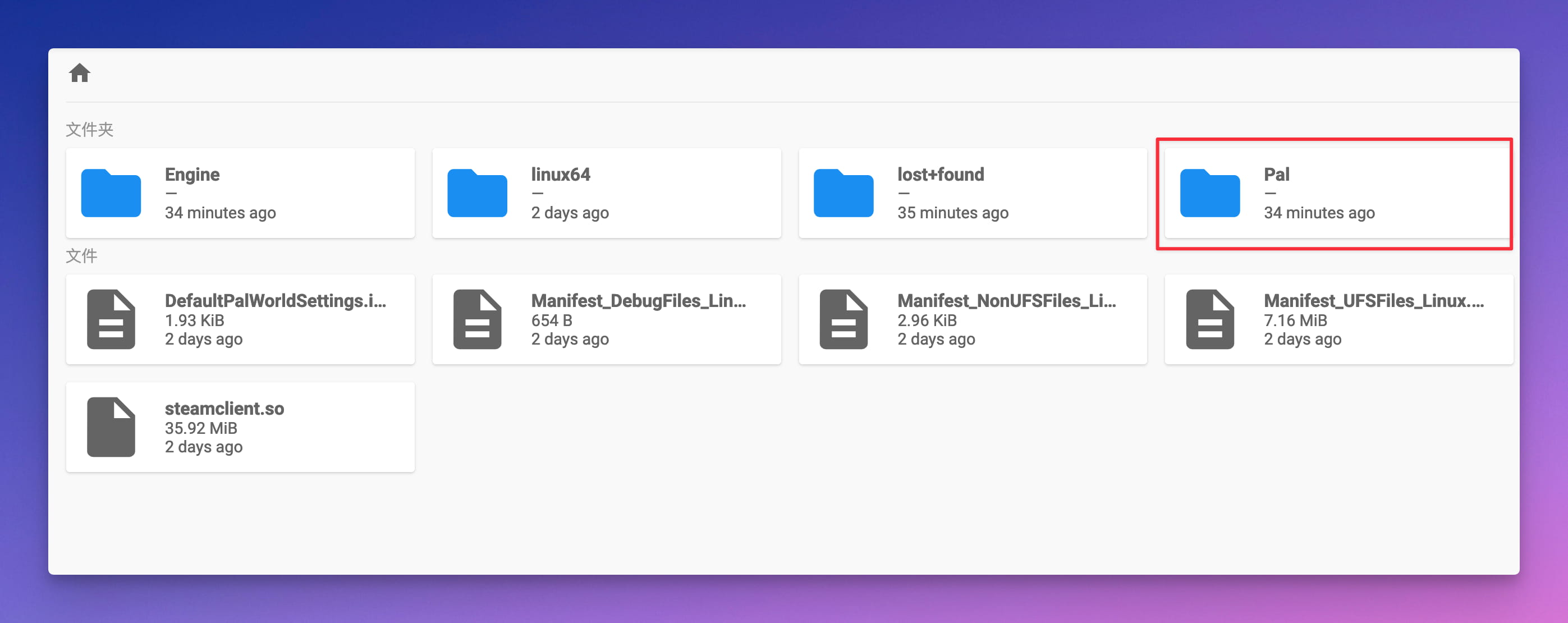
然后依次双击进入 Saved -> SaveGames -> 0 文件夹,确保这个文件夹下已经有了新的游戏房间 ID:

点击上传按钮:

选择上传文件夹:

然后选择本地的存档文件夹进行上传(例如:C:\Users\Administrator\AppData\Local\Pal\Saved\SaveGames\76561198115770543\BDB603FE44A626A4F7E5ACB457B97909),一定要等上传进度条结束后,再回到「应用管理」的 palworld 应用详情页面,点击右上角的「重启」:

等待应用变成 Running 状态,再点击日志按钮查看日志,只要出现了下面的日志,便是启动成功了:
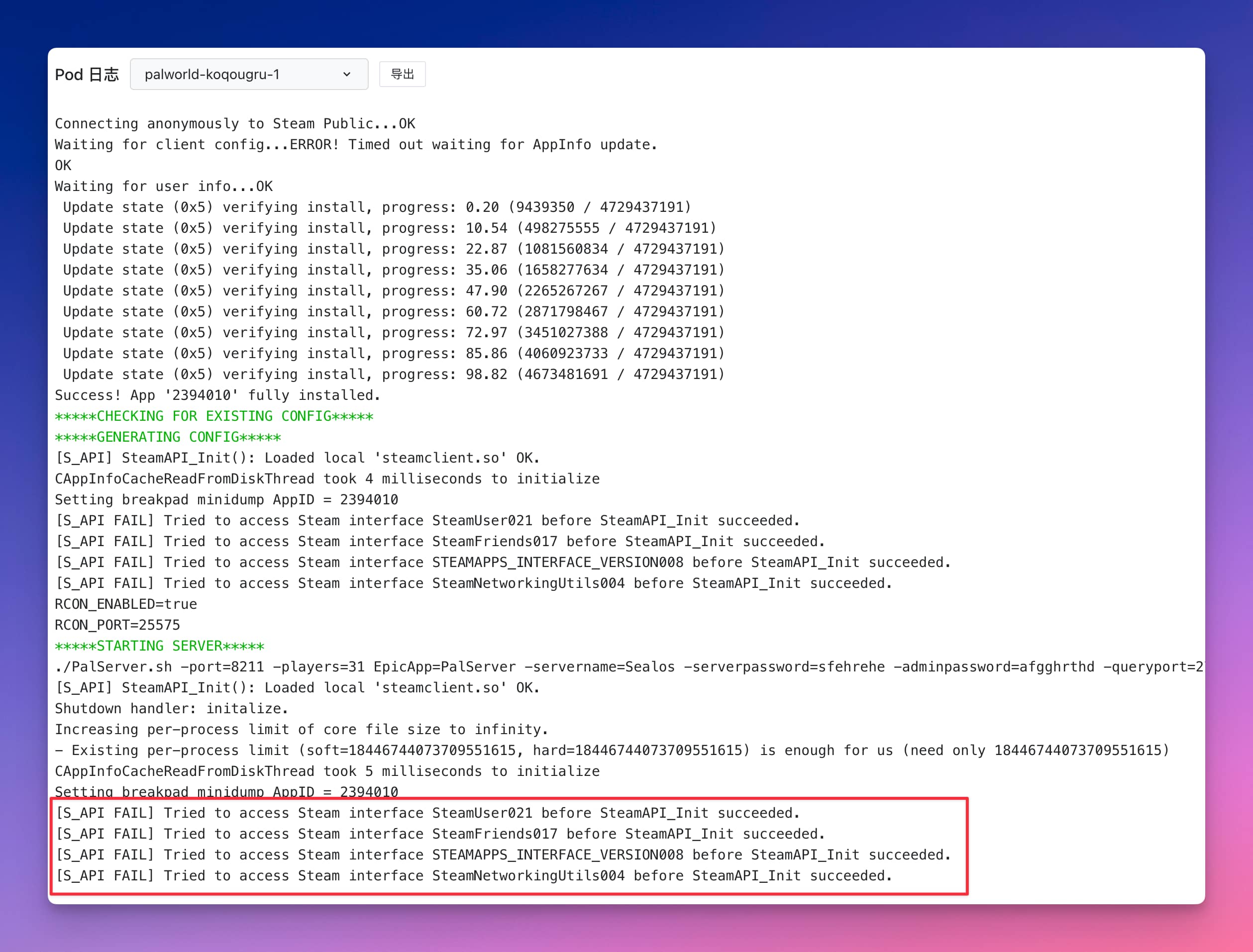
4. 进私服!
重启后原档主需使用客户端登录新服务器并选择初始位置,此时可以看到原档案中的建筑物等。只需要捡点东西或者传送点触发自动存档。触发存档后服务器会自动重启,游戏会掉线。
服务器地址就是我们在前面「创建私服」这一节获取的私服地址。
5. 再进私服!
等待服务器重启成功后,原档主登录到游戏中,就可以查看到原先的角色信息了。



6. 其他玩家上号!
此时其他玩家也可以登录游戏查看角色信息是否同步。最后原档主重新加入公会即可!
⚠️注意:在第5步完成之前,非档主的其他玩家不能登录服务器。
Windows/Linux 专有服务器存档导入(有 AppID)
此方案适合 Windows 专业服务器存档(有 AppID)转换为 Sealos 帕鲁专属集群存档的场景。
如何确认自己的存档有没有 AppID 呢?很简单,如果启动时会出现 AppID = xxxx 这样的日志,就表示你的存档是有 AppID 的。

导入步骤如下:
1. 修改环境变量
打开「应用管理」,进入私服应用的详情页面,点击右上角的「变更」:
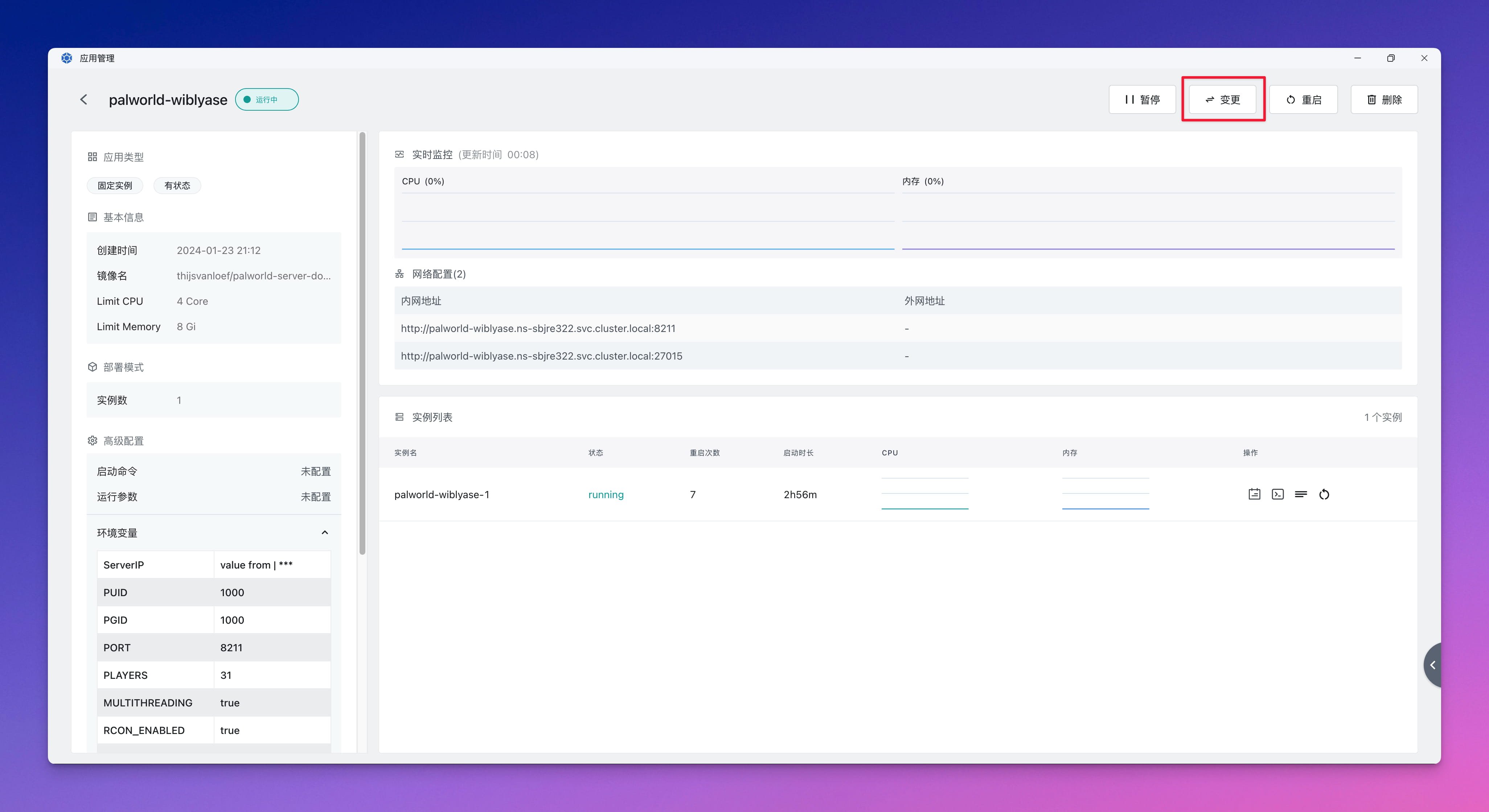
然后拉到下面的「高级配置」,点击「编辑环境变量」:
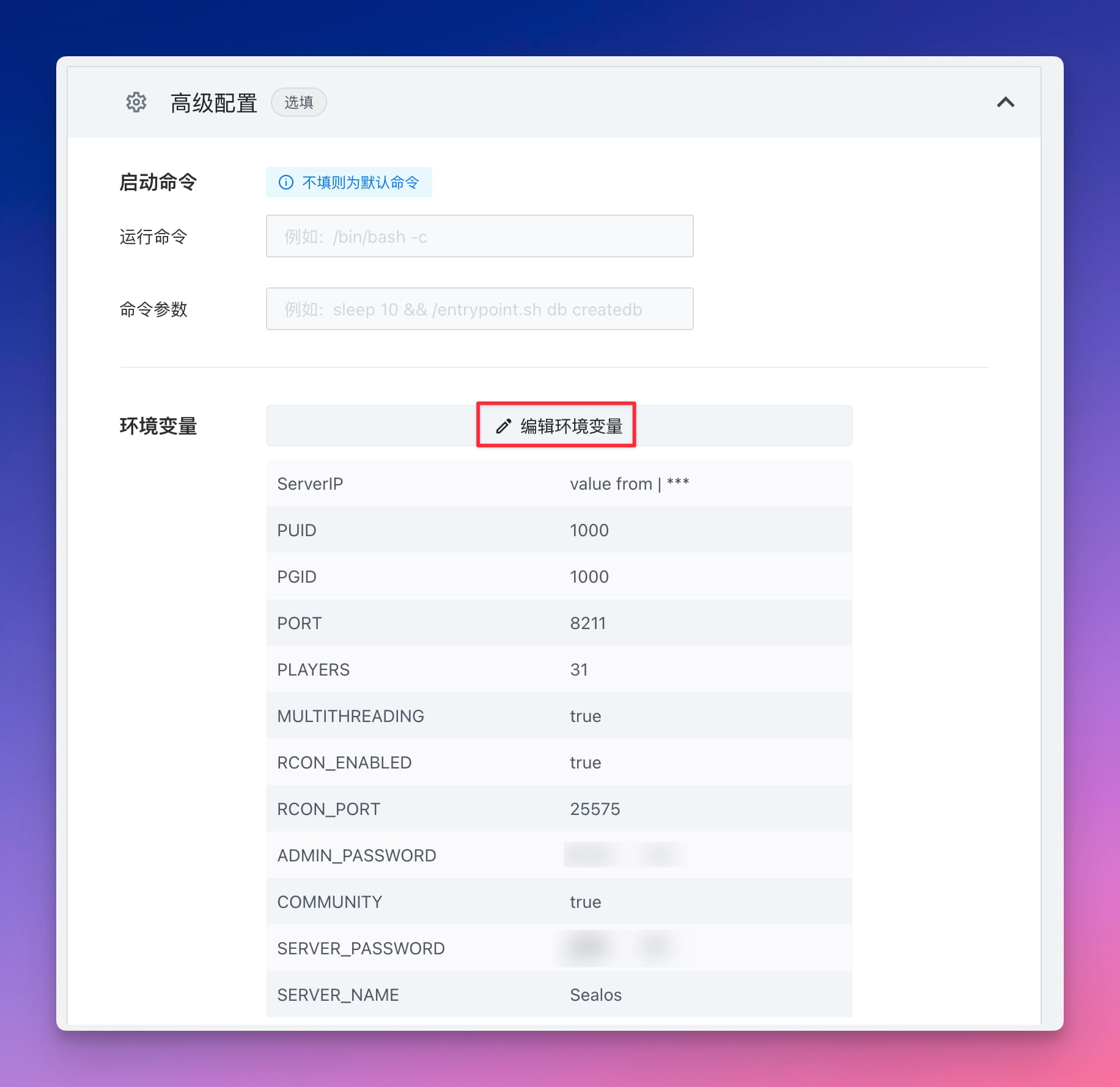
在最后一行加上 RECOVER_FROM_DEDICATED_SAVE=true,然后点击确认。
再点击右上角的「变更」,等待应用重启成功。可以点击日志按钮查看日志:

日志出现了以下我用红框框出来的内容,就说明启动成功了:

2. 找到待导入的存档
不同的操作系统存档路径不一样,例如:
- Windows:
\PalServer\Pal\Saved\SaveGames\0\6E6BA34B46D1259B31677284BE8761E8
- Linux:
/palworld/Pal/Saved/SaveGames/0/6E6BA34B46D1259B31677284BE8761E8
3. 上传存档
在你的新私服「应用管理」界面进入 palworld 应用的详情页面,然后点击我用红框框出来的外网地址:
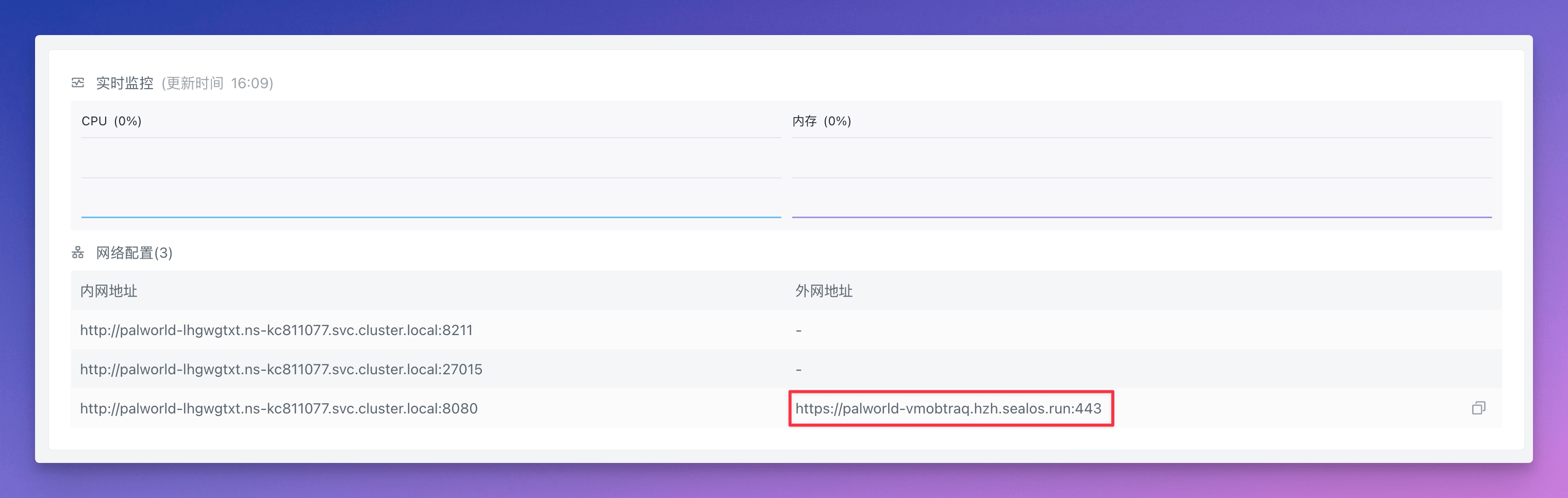
双击我用红框框出来的 Pal 文件夹进入 Pal 文件夹:
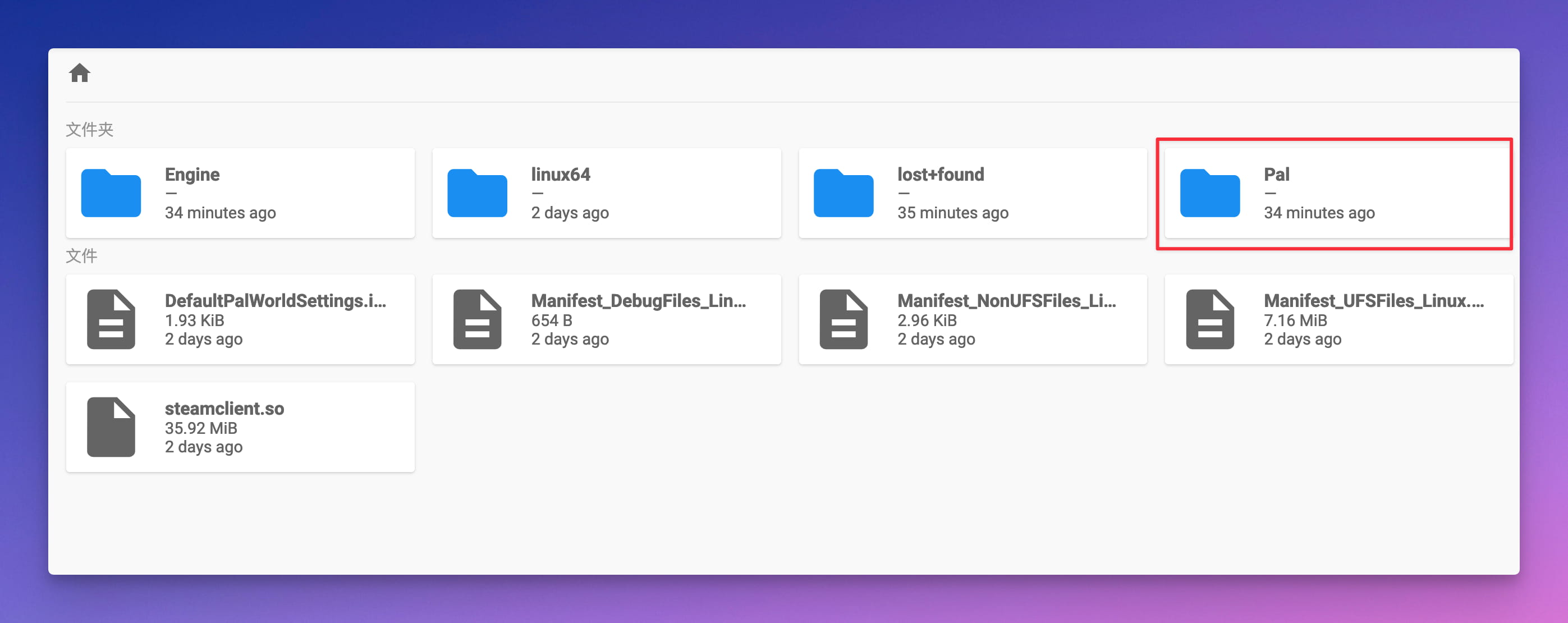
然后依次双击进入 Saved -> SaveGames -> 0 文件夹,确保这个文件夹下已经有了新的游戏房间 ID:

点击上传按钮:

选择上传文件夹:

然后选择存档文件夹进行上传(例如:\PalServer\Pal\Saved\SaveGames\0\6E6BA34B46D1259B31677284BE8761E8),一定要等上传进度条结束后,等待 30s 左右,再回到「应用管理」的 palworld 应用详情页面,点击右上角的「重启」:

等待应用变成 Running 状态,再点击日志按钮查看日志,只要出现了下面的日志,便是启动成功了:
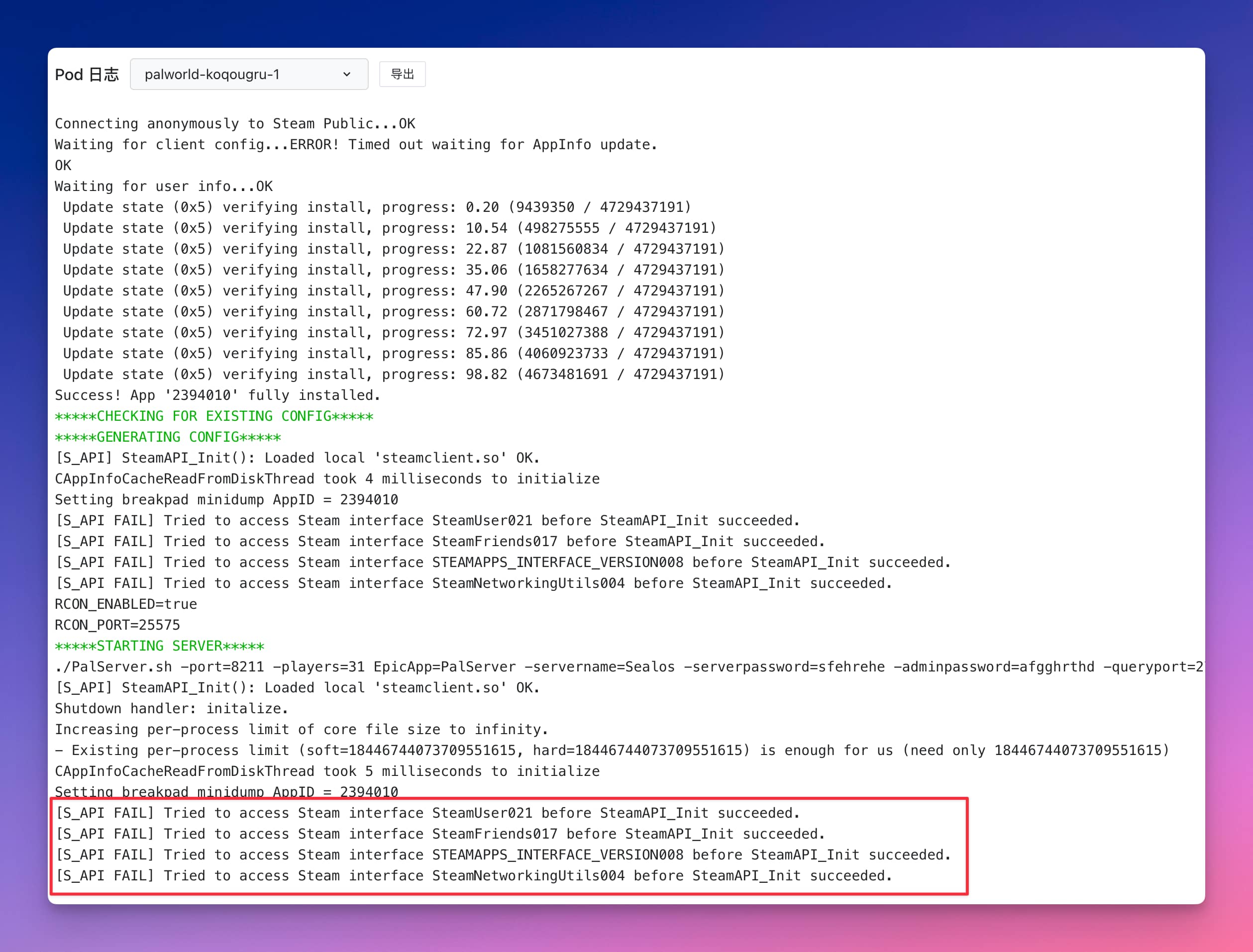
4. 进私服
等待服务器重启成功后,原档主登录到游戏中,就可以查看到原先的角色信息了。
服务器地址就是我们在前面「创建私服」这一节获取的私服地址。
Windows/Linux 专有服务器存档导入(无 AppID)
此方案适合 Windows 专业服务器存档(无 AppID)转换为 Sealos 帕鲁专属集群存档的场景。
如何确认自己的存档有没有 AppID 呢?很简单,如果启动时没有出现 AppID = xxxx 这样的日志,就表示你的存档是没有 AppID 的。

导入步骤如下:
1. 修改环境变量
打开「应用管理」,进入私服应用的详情页面,点击右上角的「变更」:
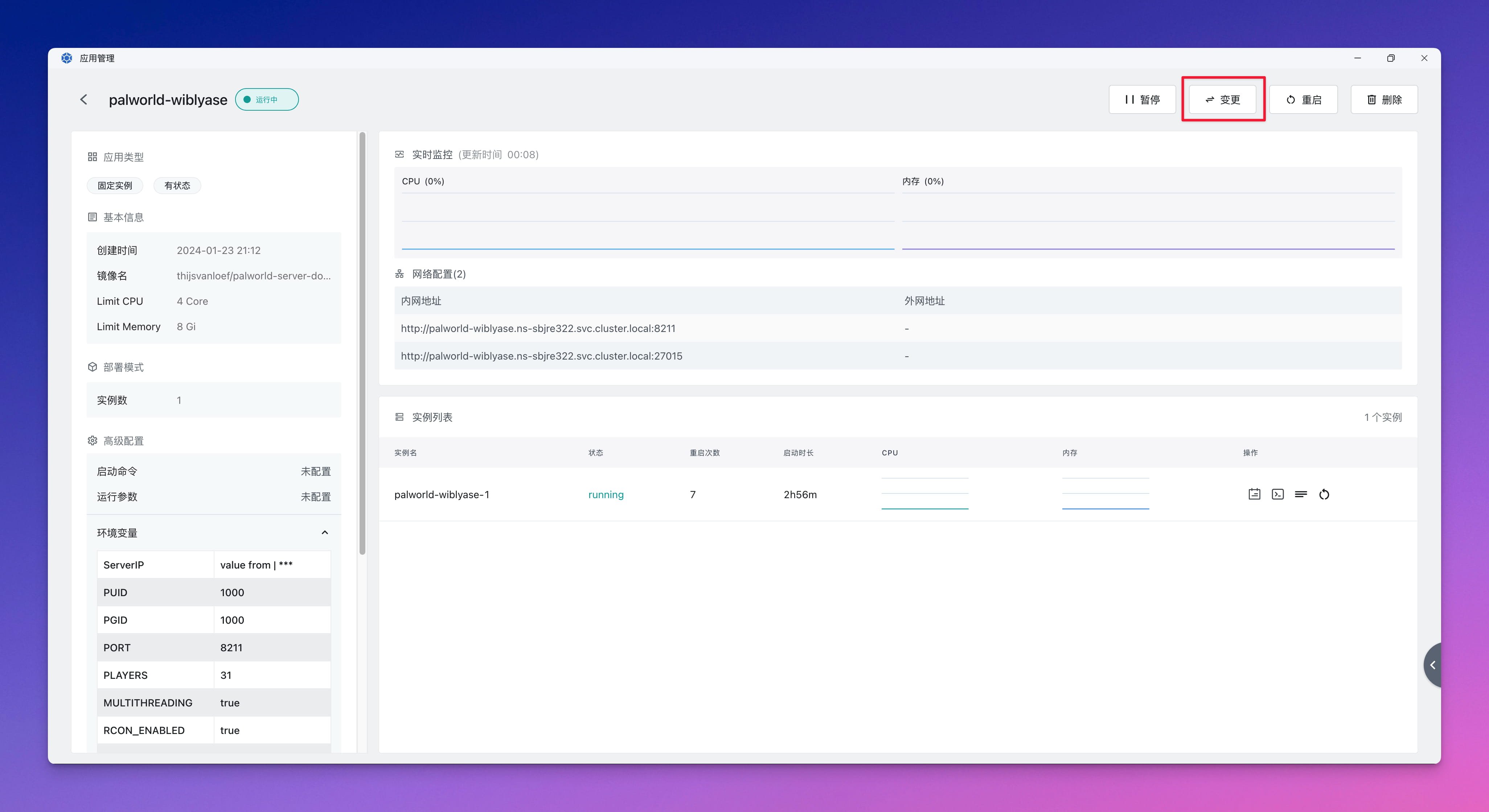
然后拉到下面的「高级配置」,点击「编辑环境变量」:
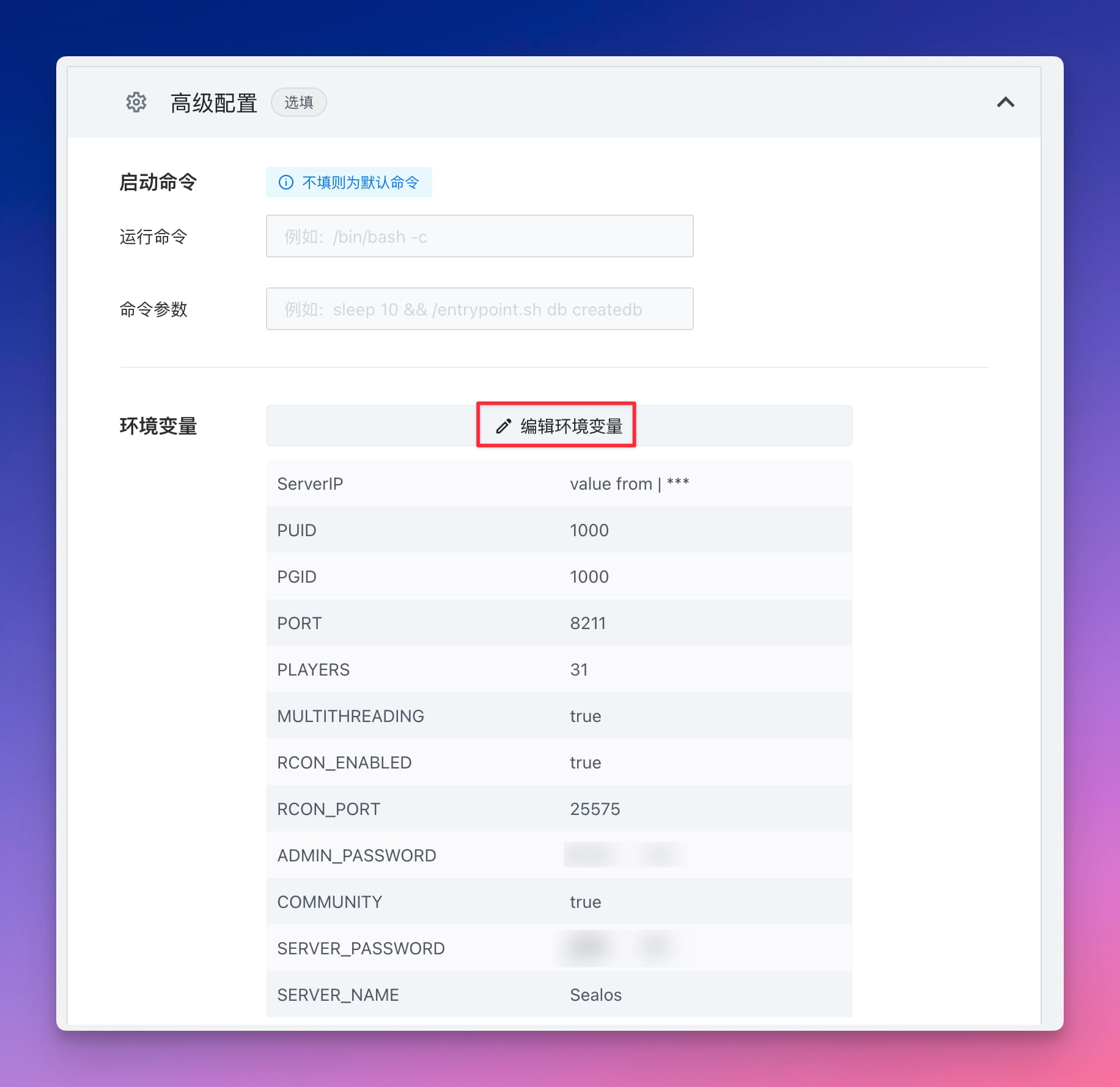
在最后加上两行环境变量,分别是:
RECOVER_FROM_DEDICATED_SAVE=trueNO_APP_ID=true
然后点击确认。再点击右上角的「变更」,等待应用重启成功。可以点击日志按钮查看日志:

日志出现了以下我用红框框出来的内容,就说明启动成功了:

2. 找到待导入的存档
不同的操作系统存档路径不一样,例如:
- Windows:
\PalServer\Pal\Saved\SaveGames\0\6E6BA34B46D1259B31677284BE8761E8
- Linux:
/palworld/Pal/Saved/SaveGames/0/6E6BA34B46D1259B31677284BE8761E8
3. 上传存档
在你的新私服「应用管理」界面进入 palworld 应用的详情页面,然后点击我用红框框出来的外网地址:
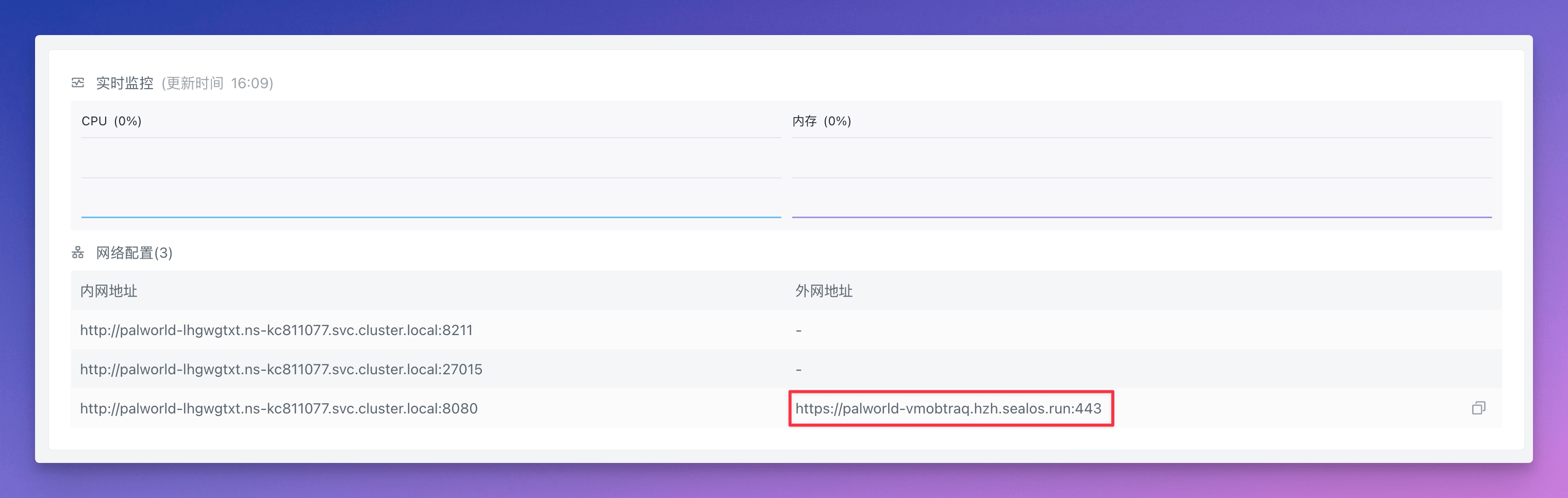
双击我用红框框出来的 Pal 文件夹进入 Pal 文件夹:
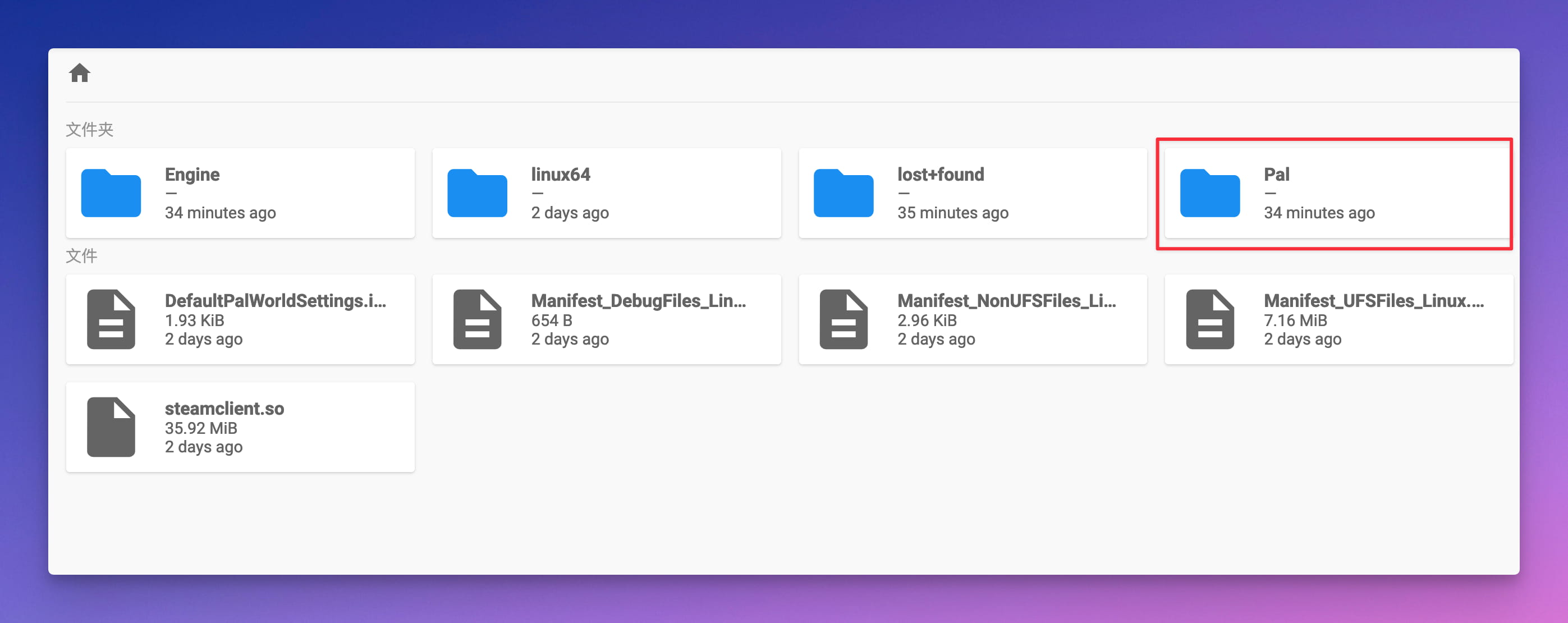
然后依次双击进入 Saved -> SaveGames -> 0 文件夹,确保这个文件夹下已经有了新的游戏房间 ID:

点击上传按钮:

选择上传文件夹:

然后选择存档文件夹进行上传(例如:\PalServer\Pal\Saved\SaveGames\0\6E6BA34B46D1259B31677284BE8761E8),一定要等上传进度条结束后,等待 30s 左右,再回到「应用管理」的 palworld 应用详情页面,点击右上角的「重启」:

等待应用变成 Running 状态,再点击日志按钮查看日志,只要出现了下面的日志,便是启动成功了:
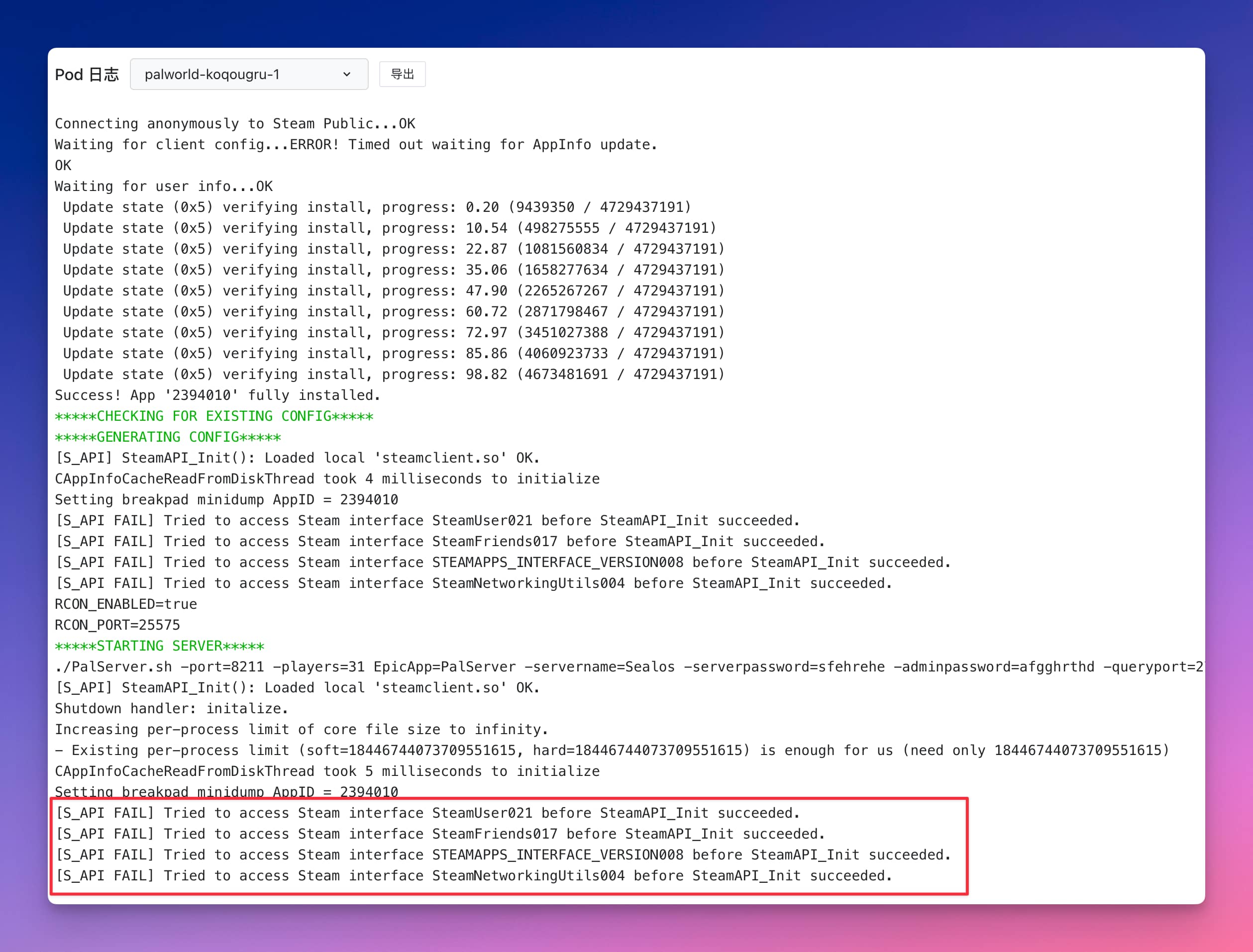
4. 进私服
等待服务器重启成功后,原档主登录到游戏中,就可以查看到原先的角色信息了。
服务器地址就是我们在前面「创建私服」这一节获取的私服地址。